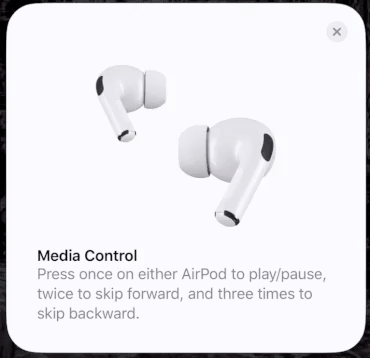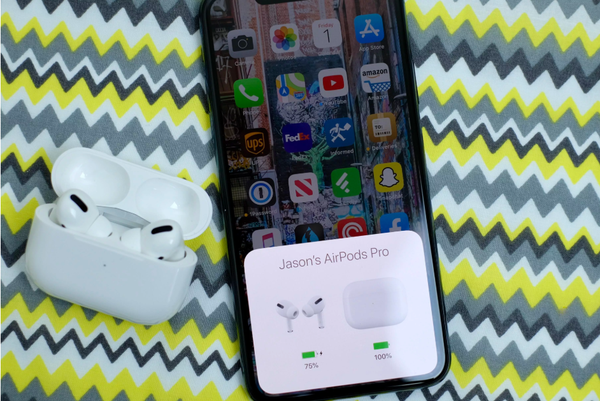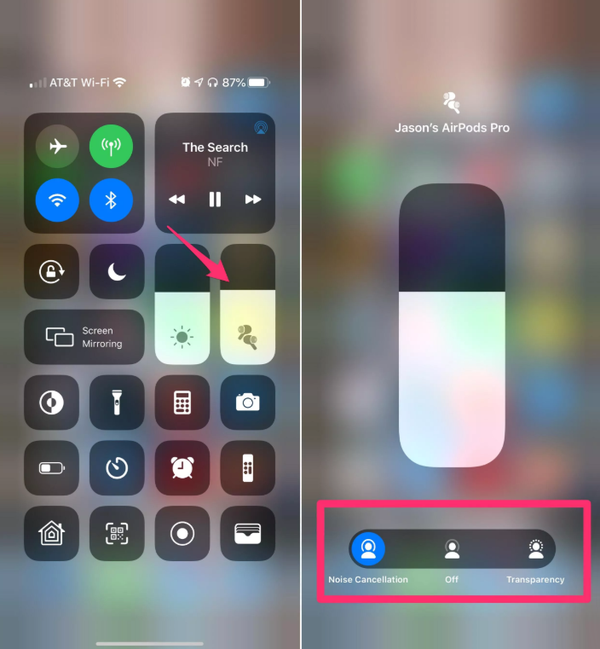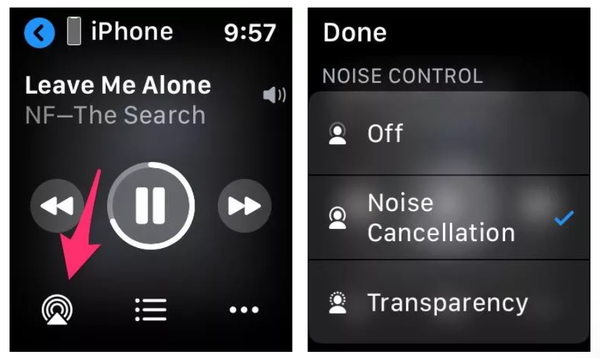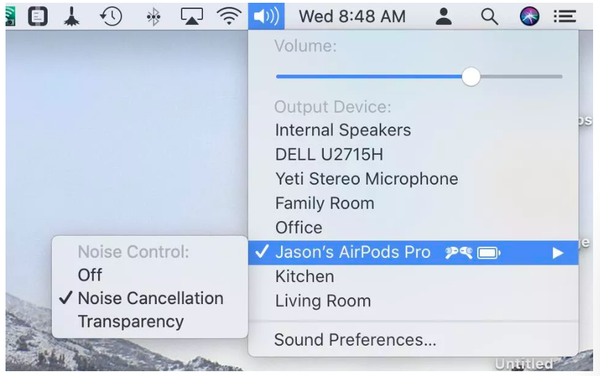AirPods pro使用技巧(AirPods小技巧)
苹果公司在11月初发布了AirPods Pro,自苹果于2016年底首次发布AirPods以来,这是我们看到的最大一次升级。例如,你不再需要点击其中一个耳塞来切换音轨,并且可以使用主动降噪功能来屏蔽外界的所有声音。 对于那些想听音乐但仍能听到周围环境的人来说,还有一个新的透明模式,该模式可以让一些环境噪音过滤器通过,以便你可以听到身后的汽车等等。
这里有一些技巧,可帮助你充分利用AirPods Pro,从如何与iPhone配对开始吧。
配对只需几秒钟
拆开AirPods Pro的包装后,请解锁iPhone,然后将充电盒打开到耳塞中。 一两秒钟后,手机上会出现提示,询问您是否要配对耳塞。点击“连接”以启动配对,然后完成。 AirPods Pro不仅可以与iPhone配合使用,而且还可以与你已登录iCloud帐户的所有Apple设备配对。
50
不再是点击AirPods Pro,而是按压
AirPods Pro的茎杆可以充当按钮,那里实际上没有按钮,但是更多的压力传感器可以还原你使用按钮的方式。 这种体验十分奇特,用两根手指挤压每个AirPods上的平坦凹口。 每按一下,你的耳朵就会听到一声喀哒声。 详细操作说明如下:
一次按压:暂停/播放
两次按压:向前跳过
三次按压:向后跳
长按:在降噪和透明模式之间切换。
查看电池电量
现在,每当你想了解AirPods Pro的充电水平以及充电盒剩余电量时,只需解锁iPhone或iPad并打开装有AirPods的充电盒。 将出现一个动画,详细说明每个AirPods和充电盒的电量情况。
快速切换主动降噪功能
除了通过长按AirPods的按钮之一来开启或关闭降噪功能外,你还可以在iPhone或iPad上使用控制中心。 从设备屏幕的右上角向下滑动,然后在出现控制中心时长按音量滑块。 在屏幕底部,将有三个选项:消除噪音,关闭和透明。快速切换功能。
在AirPods Pro上使用透明模式
当你切换到透明模式时,将能够听到一些环境声音,但仍然可以通过AirPods Pro听到音乐。透明模式是你在机场中需要聆听登机口变化或在繁忙的街道上行走以听到交通情况时使用的一种模式。可以通过长按AirPods的按钮或使用“控制中心”中的切换按钮来切换到透明模式。
使用Apple Watch 切换模式
如果你正好在使用Apple Watch,在使用AirPods Pro时,可以在“正在播放”应用程序中点击“ AirPlay”图标,从而快速切换降噪和透明模式。
在Mac上更改模式
在Mac上使用AirPods Pro时,无需操作AirPods Pro就可以在降噪和透明模式之间进行切换。 具体方法是单击Mac屏幕顶部菜单栏中的扬声器图标,然后将鼠标悬停在AirPods Pro上,从而选择要切换到的模式。
更换耳塞及贴合度测试
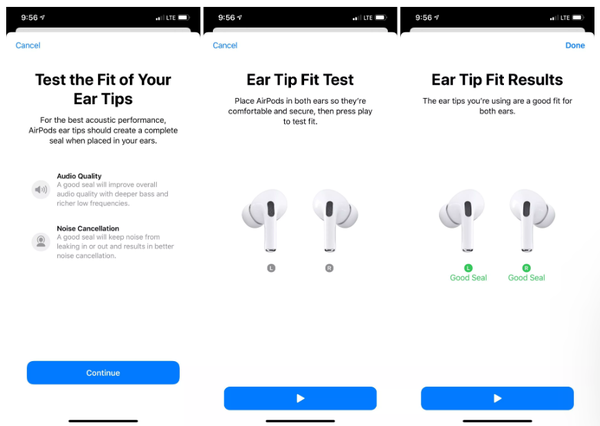
耳塞贴合度测试
AirPods Pro的包装盒中包括额外两种尺寸的耳塞(默认安装中等尺寸耳塞)。 可以根据自己佩戴舒适情况选择适合自己的尺寸。并可通过iPhone对耳塞贴合度进行测试。要运行测试,请在iPhone上打开“设置”应用程序,选择“蓝牙”,然后点击AirPods Pro名称旁边的“ i”。 选择“耳塞贴合测试”,然后按照提示进行操作。
无线充电时检查充电状态
AirPods Pro充电盒可以与iPhone使用相同的无线充电板。初次放置在充电板上时,指示灯会亮起,随后自动关闭。 点按充电盒可检查充电状态(绿色表示电池已充满电)。
当然,AirPods Pro的功能还有很多,但是以上的技巧已经可你帮助你快速上手这款无线降噪耳机。
如果喜欢本文,记得关注、点赞、评论、转发,我们将持续为您提供更多优质内容。